레지스트리에 들어가는 명령은 "regedit"입니다. 이 명령을 사용하는 방법: 먼저 컴퓨터 왼쪽 하단의 시작 메뉴에서 [실행]을 찾아 연 다음 실행 중에 마지막으로 [확인]을 클릭합니다. ] 등록 테이블로 빠르게 들어가세요.

이 문서의 운영 환경: Windows 8 시스템, Dell G3 컴퓨터.
먼저 레지스트리가 무엇인지 알려드리겠습니다. 레지스트리는 컴퓨터의 다양한 프로그램과 시스템 설정을 관리하는 데 사용할 수 있습니다. 레지스트리 프로그램의 이름은 일반적으로 regedit.exe 또는 regedt32.exe입니다.
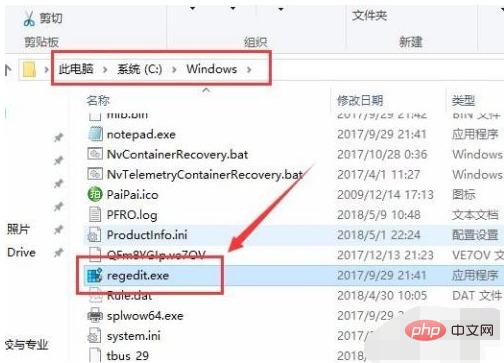
그럼 먼저 레지스트리 파일을 찾는 방법에 대해 말씀드리겠습니다. 위 그림과 같이 컴퓨터 시스템 디스크의 창 폴더에서 regedit.exe 프로그램을 더블클릭하시면 쉽게 보실 수 있습니다. 레지스트리에 직접 들어가세요.
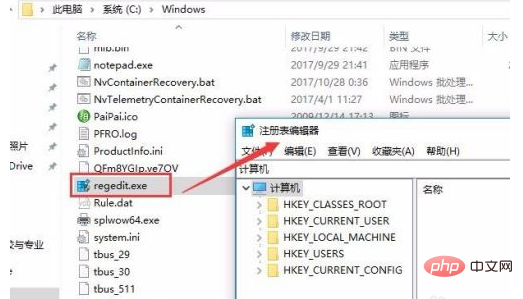
이런 식으로 레지스트리를 입력하면 참 간단하지 않나요? regedit이라는 영어 단어를 기억할 필요가 없는 이유는 많은 분들이 레지스트리를 열어서 들어가고 싶어하기 때문입니다. 먼저 프로그램을 실행하여 컴퓨터의 왼쪽 하단에 있는 시작 메뉴에서 실행을 찾습니다.
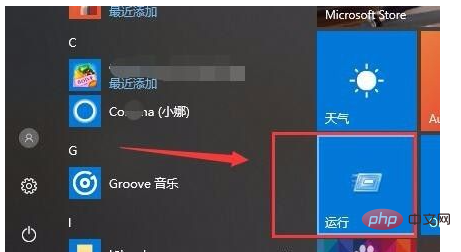
런타임 중에 regedit를 입력하고 확인을 클릭하면 레지스트리에 빠르게 들어갈 수 있습니다. 실행 중인 것을 찾을 수 없는 경우 다음 참조 환경을 참조하세요.
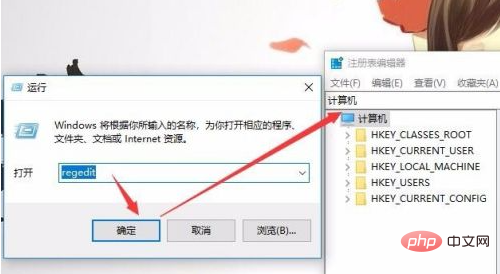
다음으로는 레지스트리를 이용하여 컴퓨터의 시작 항목을 제어하는 방법을 알려드리겠습니다. 아래 주소를 클릭하시면 HKEY_CURRENT_USERSoftwareMicrosoftWindowsCurrentVersionRun 폴더를 한 번 열어서 컴퓨터의 시작 항목을 보실 수 있습니다.
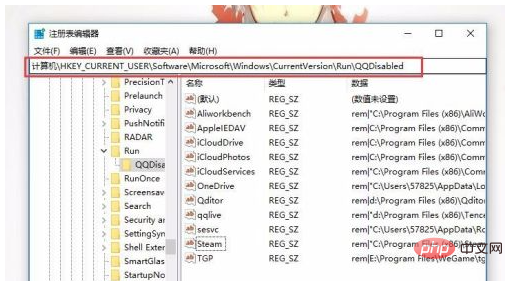
이러한 시작 항목이 낯선 폴더에 저장되어 있다는 사실을 알고 계셨나요? 사실 이는 컴퓨터 보안 소프트웨어에서 설정한 것이므로 보안 소프트웨어를 통해 이러한 시작 항목을 관리할 수 있습니다.
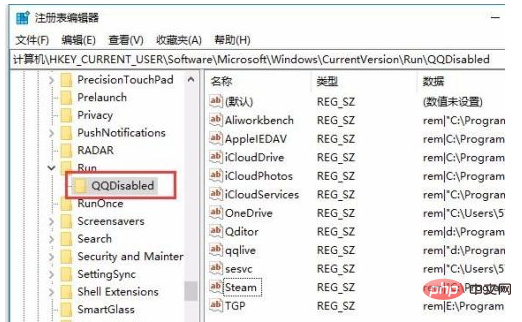
특정 소프트웨어의 시작 항목을 비활성화하려면 해당 항목을 마우스 오른쪽 버튼으로 클릭하고 삭제하면 됩니다.
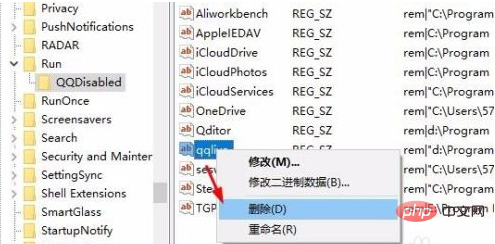
더 많은 관련 지식은 FAQ 칼럼을 방문해 주세요!
위 내용은 레지스트리에 들어가는 명령은 무엇입니까?의 상세 내용입니다. 자세한 내용은 PHP 중국어 웹사이트의 기타 관련 기사를 참조하세요!